

「依查詢進行還原」方法會根據尋找檔案或目錄名稱時所用的搜尋模式來還原檔案。 當您知道要還原的檔案或目錄名稱,但不知道其備份來源機器或備份目標媒體時,可使用此方式。 此檢視使用 CA ARCserve Backup 資料庫。
附註:「依查詢進行還原」方法只支援「檔案伺服器」情況。
依查詢還原備份工作
「還原管理員」的頂端窗格顯示的欄位可以讓您輸入已備份且為要還原的候選項目的案例的搜尋準則。
「還原管理員」的底端窗格顯示所有符合查詢準則的傳回項目。
如果選取的檔案或目錄是 CA ARCserve Replication 案例,即顯示 [輸入CA ARCserve Replication 工作階段的使用者名稱和密碼] 對話方塊。
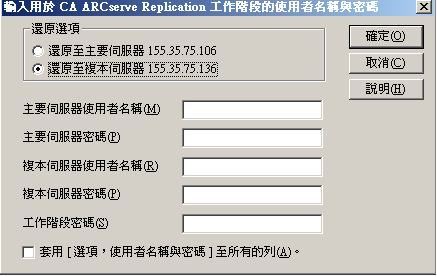
如果選取的檔案或目錄不是 CA ARCserve Replication 案例,即顯示 [工作階段使用者名稱和密碼] 對話方塊。
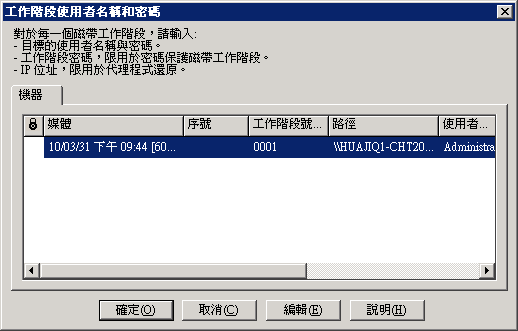
|
Copyright © 2013 CA.
All rights reserved.
|
|